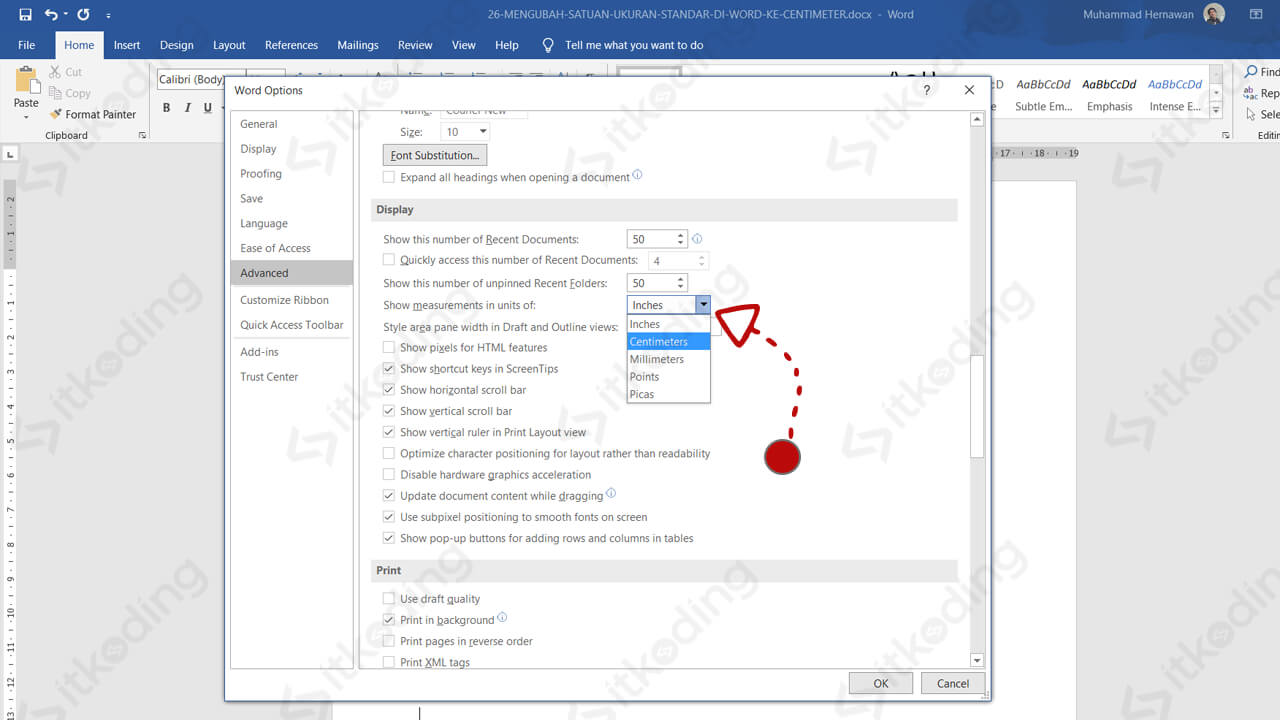
Mengubah Satuan Ukur Word: Inch ke Cm
Microsoft Word, sebagai salah satu pengolah kata paling populer di dunia, menawarkan fleksibilitas yang luar biasa dalam pengaturannya. Salah satu pengaturan yang seringkali perlu disesuaikan oleh pengguna, terutama mereka yang bekerja dengan standar pengukuran internasional atau spesifikasi desain tertentu, adalah satuan ukuran. Secara default, banyak instalasi Word menggunakan satuan inci (inch) untuk mengukur margin, indentasi, ukuran kertas, dan elemen tata letak lainnya. Namun, bagi banyak pengguna di luar Amerika Serikat dan beberapa negara lain, satuan sentimeter (cm) jauh lebih umum dan lebih mudah dipahami.
Artikel ini akan memandu Anda secara rinci mengenai cara mengubah pengaturan satuan ukuran dari inci ke sentimeter di Microsoft Word. Kami akan membahas langkah-langkahnya secara bertahap, menjelaskan setiap opsi yang relevan, dan memberikan tips tambahan untuk memastikan Anda dapat menguasai penyesuaian ini dengan mudah.
Mengapa Perlu Mengubah Satuan Ukuran?
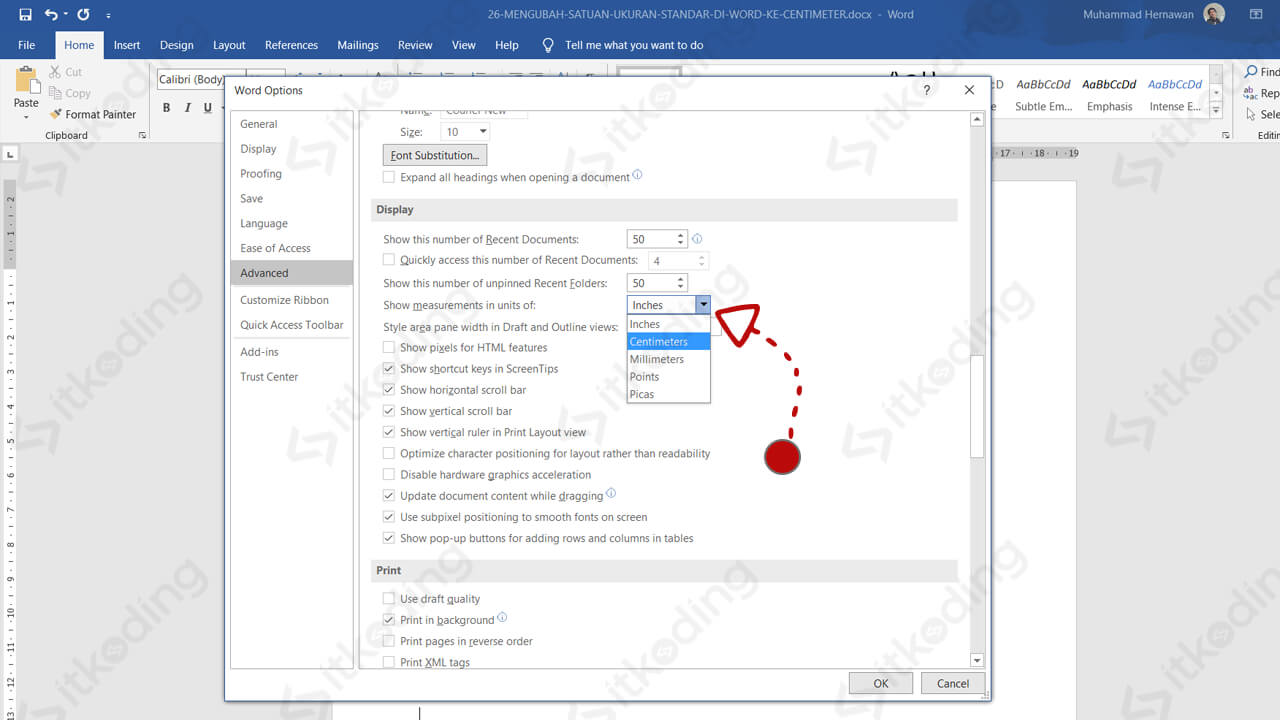
Sebelum kita masuk ke detail teknis, mari kita pahami mengapa mengubah satuan ukuran dari inci ke sentimeter begitu penting bagi sebagian pengguna:
- Standar Internasional: Sebagian besar negara di dunia menggunakan sistem metrik, di mana sentimeter adalah satuan panjang yang umum digunakan. Jika Anda bekerja dengan dokumen yang ditujukan untuk audiens internasional, atau jika Anda mengacu pada spesifikasi desain yang menggunakan metrik, mengubah satuan ke sentimeter akan sangat membantu.
- Akurasi dan Kemudahan Penggunaan: Bagi mereka yang terbiasa dengan sentimeter, mengukur dan mengatur tata letak dalam inci bisa terasa kurang intuitif dan berpotensi menimbulkan kesalahan. Menggunakan satuan yang Anda pahami dengan baik akan meningkatkan akurasi dan efisiensi kerja Anda.
- Konsistensi Desain: Jika Anda membuat dokumen yang harus konsisten dengan dokumen lain yang sudah menggunakan sentimeter, mengubah pengaturan Word akan memastikan bahwa semua pengukuran Anda cocok.
- Spesifikasi Pencetakan: Beberapa layanan pencetakan mungkin memberikan spesifikasi dalam sentimeter, sehingga memudahkan Anda untuk menyesuaikan dokumen Anda sesuai kebutuhan mereka.
Langkah-Langkah Mengubah Satuan Ukuran di Microsoft Word
Proses mengubah satuan ukuran di Microsoft Word cukup sederhana dan dapat diakses melalui pengaturan opsi program. Berikut adalah langkah-langkahnya:
Langkah 1: Buka Microsoft Word
Pastikan Anda telah membuka aplikasi Microsoft Word. Anda bisa membuka dokumen yang sudah ada atau membuat dokumen baru. Pengaturan ini bersifat global untuk semua dokumen yang Anda buka di Word.
Langkah 2: Akses Opsi Word
Untuk mengakses pengaturan Word, Anda perlu masuk ke menu "File".
- Klik tab File di sudut kiri atas jendela Word.
- Setelah mengklik "File", Anda akan melihat serangkaian opsi di panel sebelah kiri. Gulir ke bawah dan klik Options (Opsi) di bagian paling bawah.
Langkah 3: Navigasi ke Bagian "Advanced"
Jendela "Word Options" akan muncul. Jendela ini berisi berbagai macam pengaturan untuk kustomisasi Word.
- Di panel sebelah kiri jendela "Word Options", cari dan klik kategori Advanced (Tingkat Lanjut).
Langkah 4: Temukan Pengaturan "Display"
Dalam kategori "Advanced", Anda akan melihat banyak sub-bagian. Gulir ke bawah sampai Anda menemukan bagian yang berjudul Display (Tampilan). Bagian ini berisi pengaturan yang berkaitan dengan bagaimana elemen visual ditampilkan di layar.
Langkah 5: Ubah Satuan Ukuran
Di dalam bagian "Display", cari opsi yang bertuliskan "Show measurements in units of:" (Tampilkan pengukuran dalam satuan:). Di samping opsi ini, akan ada kotak pilihan (dropdown menu).
-
Klik pada kotak pilihan tersebut. Anda akan melihat daftar satuan ukuran yang tersedia, yang biasanya mencakup:
- Inches (inci)
- Centimeters (sentimeter)
- Millimeters (milimeter)
- Points (poin)
- Picas (pika)
-
Pilih Centimeters dari daftar tersebut.
Langkah 6: Simpan Perubahan
Setelah Anda memilih "Centimeters", Anda perlu menyimpan perubahan yang telah Anda buat.
- Klik tombol OK di bagian bawah jendela "Word Options" untuk menutup jendela dan menerapkan pengaturan baru Anda.
Verifikasi Perubahan
Setelah Anda menyimpan perubahan, Anda dapat memverifikasi bahwa satuan ukuran telah berhasil diubah.
- Penggaris (Ruler): Buka dokumen Anda dan lihat penggaris yang biasanya muncul di bagian atas dan sisi kiri jendela Word. Jika penggaris tidak terlihat, Anda dapat mengaktifkannya dengan pergi ke tab View (Tampilan) dan mencentang kotak Ruler (Penggaris). Sekarang, penggaris seharusnya menampilkan skala dalam sentimeter.
- Pengaturan Tata Letak: Coba atur margin halaman atau indentasi paragraf. Anda akan melihat bahwa kolom input sekarang menggunakan sentimeter. Misalnya, saat Anda masuk ke Layout (Tata Letak) > Margins (Margin) > Custom Margins (Margin Kustom), atau saat Anda mengatur indentasi di tab Home (Beranda) > Paragraph (Paragraf) > Indents and Spacing (Indentasi dan Jarak).
Opsi Satuan Ukuran Lainnya
Meskipun fokus utama artikel ini adalah mengubah ke sentimeter, penting untuk mengetahui opsi satuan ukuran lainnya yang tersedia di Word:
- Millimeters (mm): Mirip dengan sentimeter, milimeter adalah satuan metrik yang juga umum digunakan, terutama dalam desain teknis dan industri.
- Points (pt): Poin sering digunakan dalam tipografi untuk mengukur ukuran font dan spasi baris. Satu poin kira-kira setara dengan 1/72 inci.
- Picas (pc): Pika adalah satuan yang lebih tua, sering digunakan dalam industri percetakan dan penerbitan. Satu pika sama dengan 12 poin, atau 1/6 inci.
Pemilihan satuan yang tepat sangat bergantung pada konteks pekerjaan Anda. Namun, untuk sebagian besar pengguna di luar Amerika Serikat yang ingin beralih dari pengaturan default, sentimeter adalah pilihan yang paling logis.
Tips Tambahan dan Pertimbangan
- Konsistensi Lintas Dokumen: Sekali Anda mengubah pengaturan ini, semua dokumen baru dan yang sudah ada yang Anda buka di Word akan menggunakan satuan sentimeter. Ini memastikan konsistensi di seluruh pekerjaan Anda.
- Mengubah Kembali ke Inci: Jika suatu saat Anda perlu kembali menggunakan inci, Anda cukup mengikuti langkah-langkah yang sama dan memilih "Inches" dari daftar satuan.
- Satuan Ukuran untuk Objek Tertentu: Perlu diingat bahwa pengaturan satuan ukuran global ini memengaruhi sebagian besar elemen tata letak. Namun, beberapa objek tertentu, seperti gambar, mungkin memiliki pengaturan dimensi yang dapat diubah secara independen dalam satuan yang berbeda (misalnya, inci, sentimeter, atau piksel saat menyisipkan gambar dari sumber tertentu). Namun, untuk pengukuran tata letak umum, pengaturan global ini adalah yang paling penting.
- Versi Word yang Berbeda: Langkah-langkah di atas berlaku untuk versi Microsoft Word yang relatif baru (seperti Word 2013, 2016, 2019, dan Microsoft 365). Tata letak menu mungkin sedikit berbeda di versi yang lebih lama, tetapi konsep umumnya tetap sama, yaitu mencari opsi program dan menyesuaikan pengaturan tampilan.
- Pengaruh pada Template: Jika Anda menggunakan template kustom, pengaturan satuan ukuran yang Anda pilih akan diterapkan pada dokumen yang dibuat dari template tersebut.
Kesimpulan
Mengubah satuan ukuran di Microsoft Word dari inci ke sentimeter adalah penyesuaian kecil namun signifikan yang dapat meningkatkan kenyamanan dan akurasi kerja Anda, terutama jika Anda beroperasi dalam konteks standar pengukuran internasional. Dengan mengikuti langkah-langkah sederhana yang dijelaskan dalam artikel ini, Anda dapat dengan mudah beralih ke sentimeter dan memastikan bahwa semua pengukuran tata letak Anda sesuai dengan preferensi dan kebutuhan Anda. Memahami cara menyesuaikan pengaturan dasar seperti ini adalah kunci untuk memaksimalkan efisiensi dan produktivitas Anda saat menggunakan Microsoft Word.

